Barre latérale de l'appareil
La barre latérale de l'appareil apparaît automatiquement lorsque vous sélectionnez un appareil réseau dans votre projet. Elle fournit des paramètres et des options de configuration complets, organisés en plusieurs onglets : Settings, Network, Appearance et Accessories. Pour les appareils PIR, un onglet supplémentaire FOV Configuration est disponible, et les appareils avec des spécifications techniques affichent un onglet Specifications. Cette barre latérale est votre outil principal pour configurer les propriétés des appareils, les paramètres réseau et l'apparence visuelle.
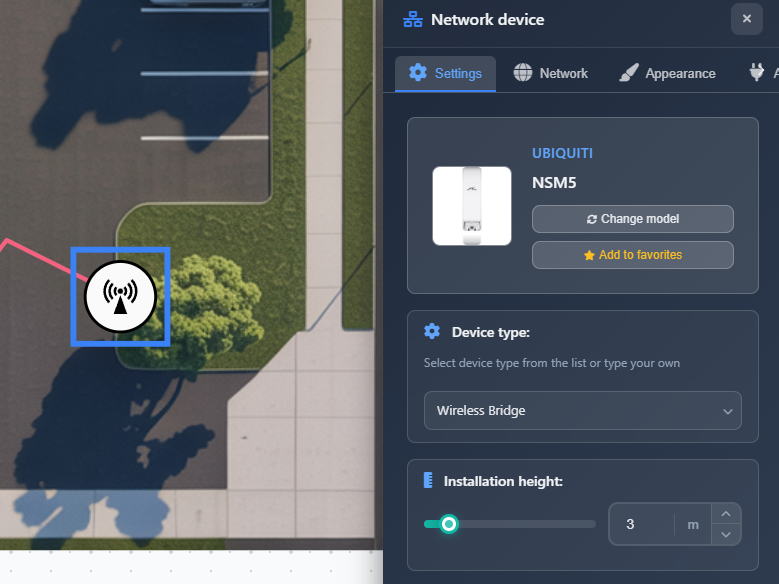
Quand l'utiliser
- Lorsque vous devez configurer les paramètres et propriétés d’un appareil après l’avoir ajouté à votre projet
- Lorsque vous souhaitez attribuer un fabricant et un modèle spécifiques à un appareil générique
- Lorsque vous devez définir les adresses IP et la configuration réseau des appareils
- Lorsque vous souhaitez personnaliser l’apparence, les icônes et les noms d’affichage des appareils
- Lorsque vous devez ajouter des accessoires ou configurer les paramètres FOV pour les appareils PIR
Onglet Settings
L’onglet Settings contient les options de configuration d’appareil les plus importantes, notamment la sélection de l’appareil, la configuration du type et la hauteur d’installation.
Appareil sélectionné
La section supérieure affiche des informations sur l’appareil actuellement sélectionné :
- Device image – Représentation visuelle du modèle de l’appareil (si un modèle est sélectionné)
- Manufacturer and model – Affiche le nom du fabricant et du modèle, ou "Unknown" / "No model selected" si pas encore configuré
- Change model button – Ouvre une boîte de dialogue superposée vous permettant de sélectionner un appareil dans le catalogue ou de créer un appareil personnalisé
- Add to favorites button – Ajoute l’appareil à votre liste de favoris pour un accès rapide depuis le menu Favorites de la barre latérale gauche
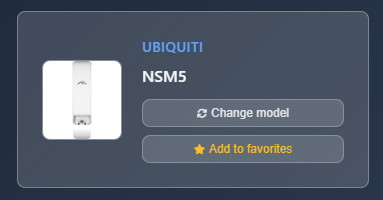
Type d’appareil
La liste déroulante Device Type vous permet de sélectionner ou de créer un type d’appareil. Vous pouvez choisir parmi des types d’appareils prédéfinis (tels que routeur, commutateur, point d’accès, PIR, etc.) ou ajouter un type d’appareil personnalisé en sélectionnant "+ Add Custom device type.." dans la liste. Lorsque vous changez le type d’appareil, l’icône et les paramètres par défaut sont mis à jour en conséquence.
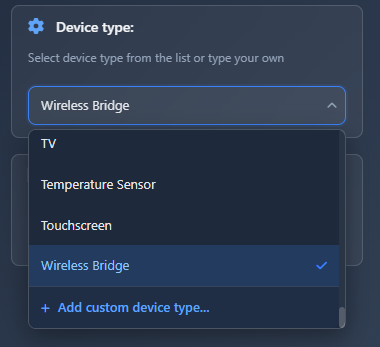
WARNING
Changer le type d’appareil peut réinitialiser certaines spécifications de l’appareil. Une confirmation vous sera demandée si l’appareil possède déjà des spécifications.
Hauteur d’installation
Le paramètre de hauteur d’installation détermine la hauteur à laquelle l’appareil est monté. Ajustez cette valeur à l’aide du curseur ou du champ de saisie. La hauteur est mesurée dans les unités de votre projet (mètres ou pieds) et peut affecter les calculs de FOV pour certains types d’appareils, comme les capteurs PIR, ainsi que le calcul de la longueur des câbles.
Onglet FOV Configuration (appareils PIR uniquement)
Pour les appareils PIR, un onglet supplémentaire FOV Configuration est disponible pour configurer le champ de détection (Field of View) de l’appareil.
- Show FOV – Activer/désactiver l’affichage de la visualisation du FOV pour l’appareil PIR
- Color – Sélectionner une couleur personnalisée pour la visualisation du FOV
- Max range – Définir la portée de détection maximale du capteur PIR
- Angle – Configurer l’angle de détection (1-90 degrés)
- Zoom – Ajuster le niveau de zoom (1-100 %) pour la zone de détection
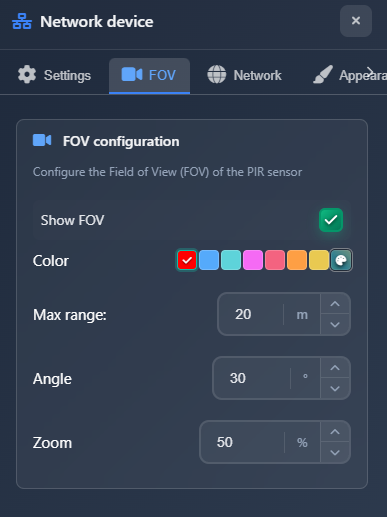
Onglet Network
L’onglet Network contient les paramètres de configuration réseau de l’appareil.
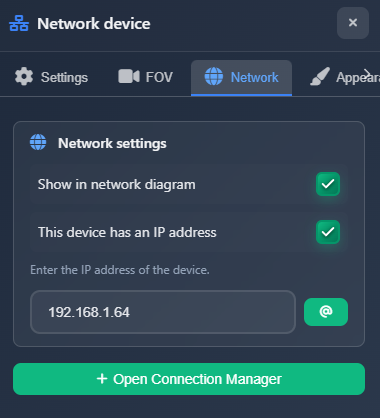
Paramètres du diagramme réseau
- Show in network diagram – Basculer pour inclure ou exclure l’appareil des diagrammes réseau. Cette option n’est disponible que si l’appareil n’a aucune connexion.
Configuration de l’adresse IP
- This device has IP – Case à cocher pour activer la configuration de l’adresse IP de l’appareil. Lorsqu’elle est activée, les champs de saisie d’adresse IP deviennent disponibles.
- IP address – Saisissez l’adresse IP de l’appareil dans le champ. À côté du champ, un bouton avec une icône "@" attribue automatiquement la prochaine adresse IP disponible à partir de votre configuration réseau.
- Connection Manager button – Ouvre le Connection Manager, qui vous permet de gérer les connexions et les paramètres réseau de plusieurs appareils à la fois.
L’application valide les adresses IP et vous avertira si l’adresse est invalide ou déjà utilisée par un autre appareil ou une caméra.
Onglet Appearance
L’onglet Appearance contrôle la façon dont l’appareil est affiché sur votre plan et dans les rapports.
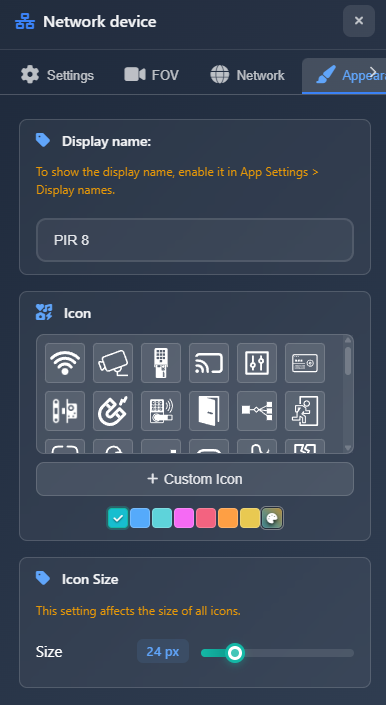
Display Name
Le Display Name est le nom de l’appareil affiché sur le plan lorsque l’option App Settings > Display Names est activée. Ce nom est également utilisé dans les listes et les rapports, ce qui est important pour la documentation et l’organisation du projet.
Icon
Configurez l’icône et la couleur de l’appareil. Vous pouvez choisir parmi différents types d’icônes et définir une couleur personnalisée. L’icône et la couleur aident à distinguer visuellement les différents types d’appareils dans votre conception.
Icon size
Ajustez la taille des symboles d’appareil sur le plan.
WARNING
Ce paramètre affecte la taille de tous les appareils (caméras et appareils réseau), et pas seulement l’appareil sélectionné.
Onglet Accessories
L’onglet Accessories vous permet d’ajouter des accessoires depuis le catalogue à votre appareil.
Cliquez sur Add Accessory pour ouvrir une boîte de dialogue de recherche. La recherche est préfiltrée pour trouver des accessoires compatibles avec votre type d’appareil (par exemple, des accessoires HDD pour les dispositifs de stockage). Vous pouvez parcourir et sélectionner des accessoires à ajouter à votre appareil.
Une fois ajoutés, les accessoires apparaissent dans une liste affichant le fabricant, le modèle et l’image. Vous pouvez supprimer des accessoires en cliquant sur le bouton de suppression de chaque élément.
WARNING
Tous les accessoires ne sont pas référencés dans la base de données. Si vous ne trouvez pas un accessoire à l’aide des filtres, vous pouvez retirer les filtres et rechercher par nom.
Changer le modèle de l’appareil
Pour changer le modèle d’un appareil, cliquez sur le bouton Change model dans l’en-tête de l’appareil. Une boîte de dialogue superposée apparaît avec deux options :
- Select from catalog – Parcourir et sélectionner parmi plus de 16 000 appareils dans la base de données
- Custom device – Créer ou charger votre propre configuration d’appareil personnalisée
Après avoir sélectionné un nouveau modèle, l’appareil sera mis à jour tout en préservant sa position et les autres paramètres dans votre projet.
Conseils
- Utilisez la fonctionnalité Change Model pour remplacer rapidement les modèles d’appareil tout en préservant la position et les autres paramètres
- Ajoutez les appareils fréquemment utilisés aux favoris pour un accès rapide lors de l’ajout de nouveaux appareils
- Définissez d’abord le type d’appareil, car il détermine les options disponibles et les paramètres par défaut
- Pour les appareils PIR, configurez les paramètres FOV pour représenter fidèlement la zone de détection
- Utilisez le bouton "@" pour attribuer automatiquement des adresses IP et éviter les conflits
- Le Display Name est utilisé dans les rapports et la documentation, choisissez donc des noms descriptifs
- Icon size affecte tous les appareils, ajustez-la en fonction des besoins globaux de votre projet
